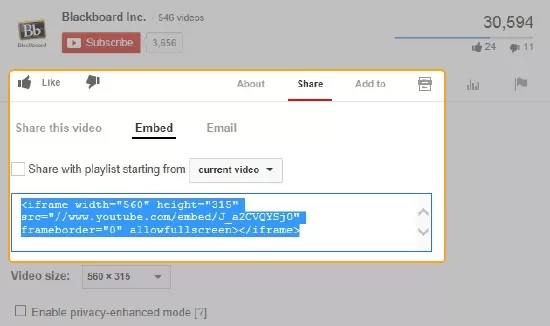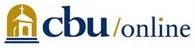Esta información se aplica solo a la vista de cursos Original. Su institución controla qué herramientas están disponibles.
Con las herramientas Web 2.0, puede compartir información, interactuar con alumnos y colaborar de formas nuevas. Algunos ejemplos son las redes sociales, los blogs, las wikis y el uso compartido de vídeo. Obtenga más información sobre estas innovadoras herramientas y sobre cómo usarlas en su curso de Blackboard Learn.
Agregar las herramientas Web 2.0 a su curso
Estos pasos describen cómo puede agregar la mayoría de las herramientas Web 2.0 a su curso original.
- Acceda al sitio web de la herramienta Web 2.0.
- Cree la herramienta, presentación o espacio de colaboración.
- Busque el código de incrustación y seleccione el enlace para compartir o incrustar el contenido.
- Copie el código de incrustación.
- En su curso, acceda a un área de contenido y seleccione Crear contenido para acceder al menú. Seleccione Elemento.
- En la página Crear elemento, escriba un nombre.
- En el editor, seleccione el icono HTML.
- En la ventana Vista de código HTML, pegue el código de incrustación y seleccione Actualizar.
- Seleccionar Enviar. Vea una vista preliminar de la herramienta incrustada para asegurarse de que funciona correctamente para los alumnos.
Si los alumnos no pueden ver el contenido, es posible que el problema esté en el navegador. Puede modificar la URL que contiene el código de incrustación. Cambie http:// a https://.
Comparar herramientas Web 2.0 gratuitas
Esta lista de herramientas Web 2.0 gratuitas es una contribución de una profesora de Blackboard Learn con grandes conocimientos. En la tabla, se indica qué herramientas puede usar para comunicarse con los alumnos y qué herramientas puede usar para colaborar con los alumnos.
Seleccione los enlaces para investigar el sitio web de cada herramienta. Para revisar más herramientas, consulte Top 100 Tools (Las 100 herramientas más importantes) en Centre for Learning & Performance Technologies.
| Fácil de utilizar | Comunicación | Colaboración | |
|---|---|---|---|
| Widget de Twitter Conversar y explorar intereses. |
promedio | ||
| Google Docs (consulte también Google Sites). Espacio de trabajo compartido para documentos, sitios web, hojas de cálculo y presentaciones. |
fácil | ||
| YouTube Cargar, compartir y descubrir videos. |
fácil | ||
| Dropbox Almacenar y compartir archivos de gran tamaño. |
fácil | ||
| Prezi Usar un lienzo, en lugar de un conjunto de diapositivas. Permite ampliar para enfatizar detalles y reducir para obtener una vista de conjunto. |
promedio | ||
| Feedly Organice, lea y comparta el contenido de sus sitios favoritos. Use varias opciones de diseño y aplicaciones móviles. |
promedio | ||
| Jing Tomar una fotografía o grabar un breve video narrado de lo que se ve en la pantalla del equipo. |
fácil | ||
| VoiceThread Crear grupos de conversaciones en torno a imágenes, presentaciones o videos. |
fácil | ||
| Glogster Expresar ideas en pósteres digitales interactivos con texto, imágenes, música, video, etc. |
promedio | ||
| Popplet Realizar lluvias de ideas y organizar las ideas. |
fácil | ||
| Animoto Crear presentaciones de diapositivas con fotografías, videos y música. |
fácil | ||
| LiveBinder Llenar un bloc de notas en línea con contenido multimedia y compartirlo con otras personas. |
promedio | ||
| Feed.Informer Unir fuentes RSS, filtrarlas y mostrarlas en una página web. |
promedio | ||
| issuu.com Los documentos PDF cargados adquieren el aspecto de una publicación impresa con avance de página animado y enlaces activos. |
fácil | ||
| Screencast-O-Matic Narrar presentaciones o crear tutoriales grabando en video lo que se muestra en la pantalla del equipo. |
fácil |
Colaborador
Torria Bond, Doctora | Diseñadora de contenido didáctico | División de Estudios en Línea y Profesionales | California Baptist University | Riverside, California
cbuonline